メタマスク(MetaMask)の登録方法が知りたい
NFTを始めたいけどメタマスク(MetaMask)でウォレットってどうやって作ればいいの?
こんな疑問を解決します。
この記事では、誰でもわかるメタマスク(MetaMask)の登録方法をわかりやすく解説しています。
実践すれば、超初心者でも簡単にメタマスク(MetaMask)に登録できますよ!
なぜなら、実際に超初心者の僕も、この方法でメタマスク(MetaMask)に登録できたからです。
記事前半ではメタマスク(MetaMask)の登録方法を、後半ではメタマスク(MetaMask)に送金する方法を解説するので、じっくり読んでみてくださいね!
メタマスク(MetaMask)とは
メタマスク(MetaMask)とは、仮想通貨(暗号資産)用のウォレット(お財布)のことです。
たとえば、普通のお金は銀行に口座を作って、お金を入れておきますよね?
メタマスクも似たようなもので、あなた専用のウォレットを作って、その中に仮想通貨を保管しておくことができます。
特に、仮想通貨の中でもイーサリアム系の仮想通貨を保管しておける仮想通貨ウォレットです。
もっと詳しく知りたい人は、ググればたくさん情報がありますので、調べてみてくださいね。
ここでは、
メタマスク(MetaMask)=あなた専用の仮想通貨ウォレット
とイメージしておけば大丈夫です。
さらに、NFTを購入するときにも必要となるので、ぜひ作っておきましょう。
ちなみに僕がメタマスク(MetaMask)のウォレットを作ったキッカケは、TwitFiをするためでした(2022年12月)。
僕にも作れたので、きっとあなたにも作れます(笑)
では、さっそくメタマスク(MetaMask)の登録について解説していきます。
仮想通貨取引所の口座開設がまだなら、初めての方にはコインチェックがおすすめ。
-

-
参考【コインチェック|Coincheck】が仮想通貨初心者におすすめな5つの理由
続きを見る
少額から始めたいなら、1円から仮想通貨が買えるビットフライヤーがおすすめ。
-

-
参考【図解付き!最短10分】ビットフライヤーの口座開設手順
続きを見る
慣れてきたら、送金手数料が無料のGMOコインを使ってみましょう
-

-
参考手数料無料がお得なGMOコインで口座開設する方法 (最短10分!)
続きを見る
メタマスク(MetaMask)の登録2ステップ(WEBブラウザ版)
メタマスク(MetaMask)にはWEBブラウザ版とスマホのアプリ版がありますが、まずはWEBブラウザ版でウォレットを作っていきましょう。
僕の場合、ブラウザ版はgoogle chromeを使っています(Microsoft edgeなどでも可)。
翻訳機能をONにしておけば、ある程度日本語に変換してくれるのでわかりやすいですよ。
ステップ① メタマスク(MetaMask)のダウンロード
まずは、メタマスク(MetaMask)公式サイトにアクセスし、ダウンロードをクリックします。
(Google chromeで自動翻訳しているので、「Download for ダウンロード」みたいな変な訳になっているようです(笑))
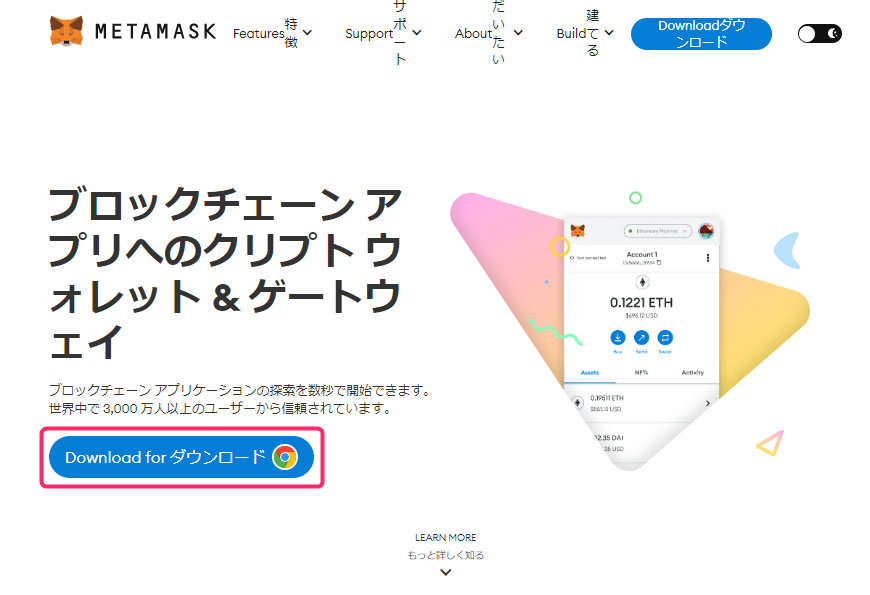
chromeウェブストアでMetaMaskが表示されるので、chromeに追加のボタンをクリック。
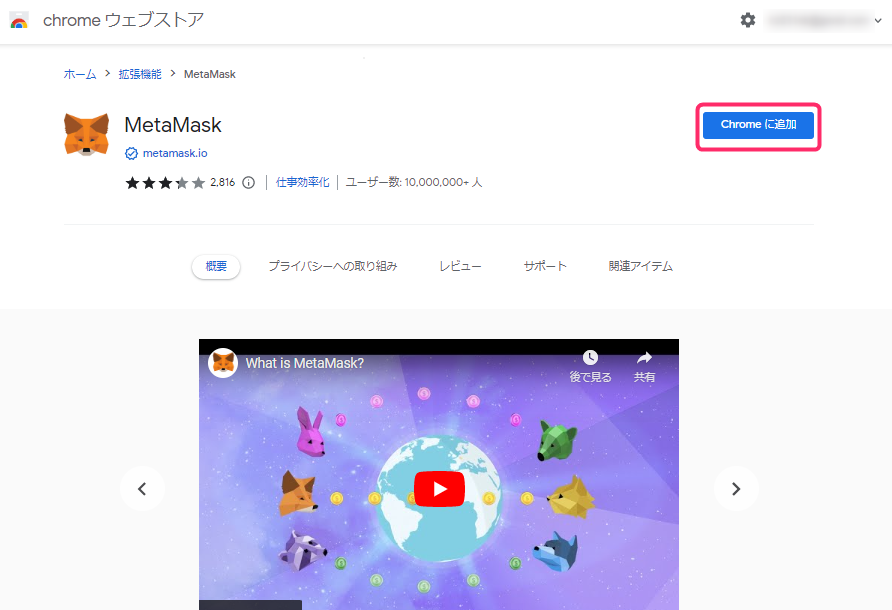
「MetaMask」を追加しますか?の表示が出るので、拡張機能を追加をクリック。
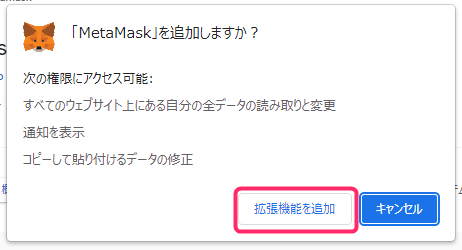
画面の右上あたり(URLの入力欄の右側)に、パズルのピースのような拡張機能のマークがあるのでクリック。

MetaMaskが表示されているので、ピンのマークをクリックします。
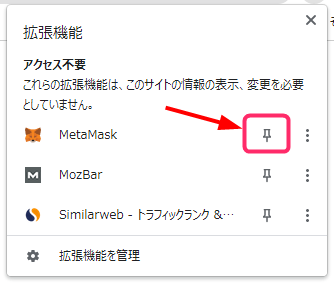
すると、メタマスク(MetaMask)のキツネマークが表示された状態になります。

ステップ② メタマスク(MetaMask)の登録
先ほど表示されたメタマスク(MetaMask)のキツネマークをクリックして、開始をクリックします。
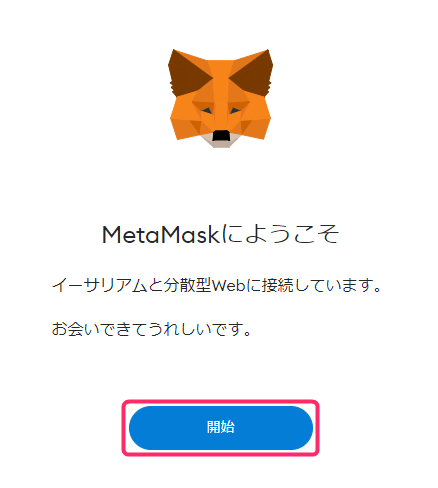
同意するをクリック。
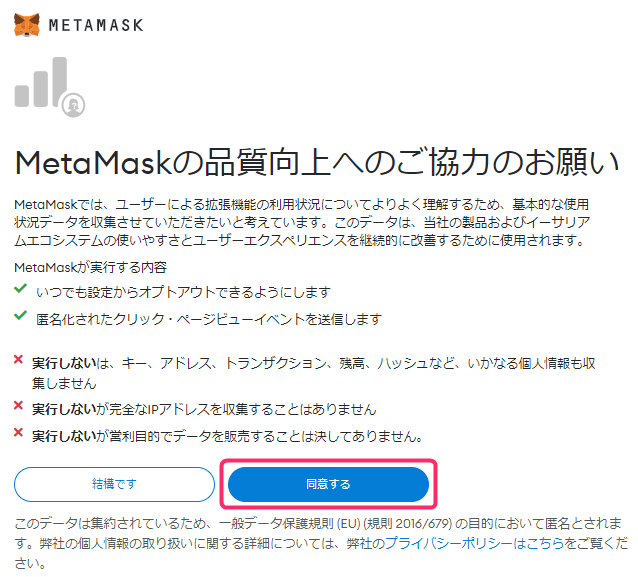
ウォレットを作成をクリック。
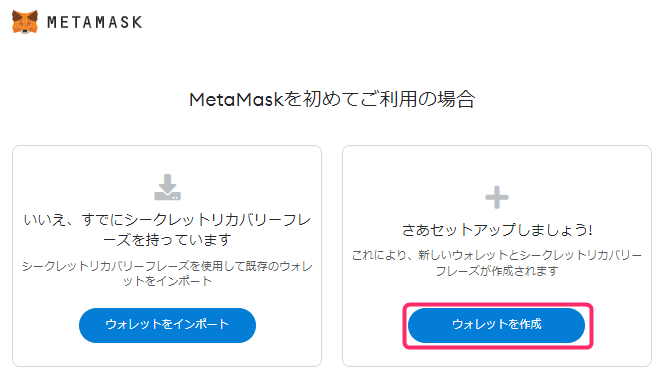
パスワードを作成します。
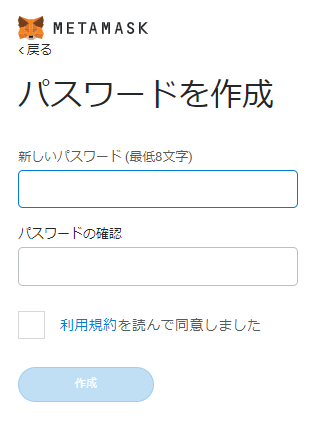
短い動画を見て、次へをクリック。
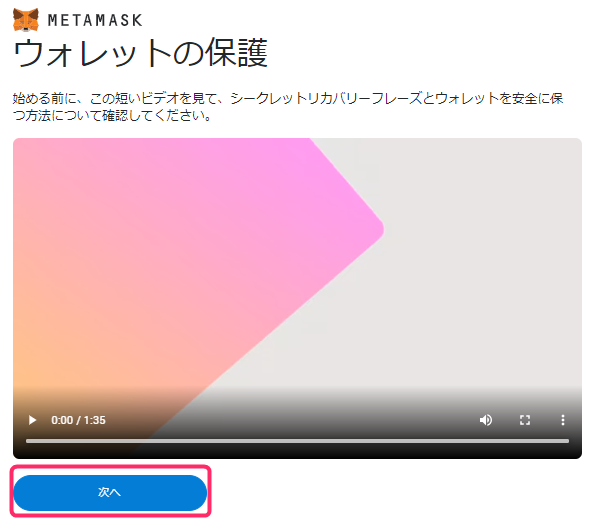
「秘密の言葉を表示するには、ここをクリックします」をクリックすると、モザイクが消えてシークレットリカバリーフレーズが表示されますので、メモします。
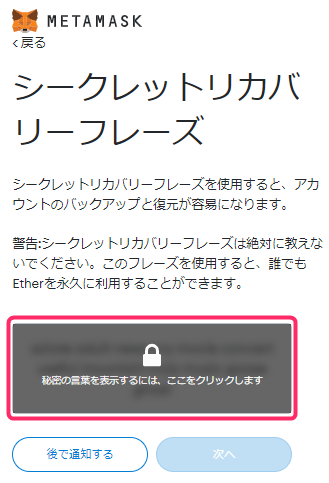
注意
※シークレットリカバリーフレーズは、忘れたりメモを無くしたりすると、2度と自分のウォレットにアクセスできなくなってしまいます。
さらに、人におしえたり、知られたりすると、あなたの大事な仮想通貨を盗まれる危険があるため、大切に保管しておきましょう。
僕の場合、アナログですが紙ノートに手書きで記録しています。
メモが終わったら、次の画面で、実際にシークレットリカバリーフレーズを入力していきます。
入力欄の下に、フレーズが並んでいるため、シークレットリカバリーフレーズの順番どおりにクリックして選んでいきましょう。
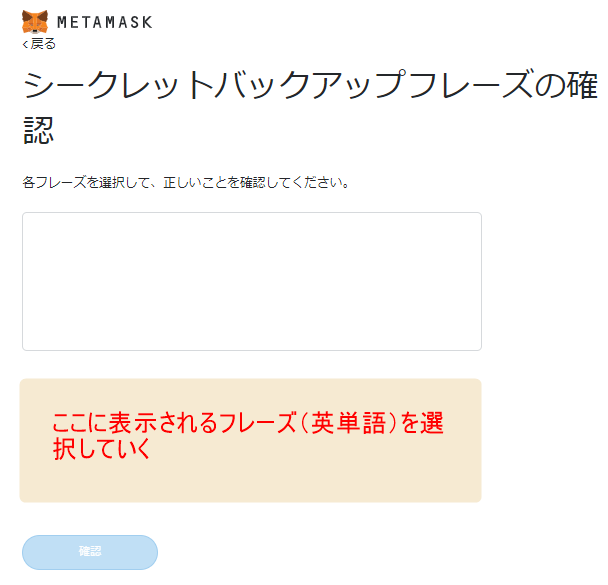
この画面が出たら、すべて完了をクリック。
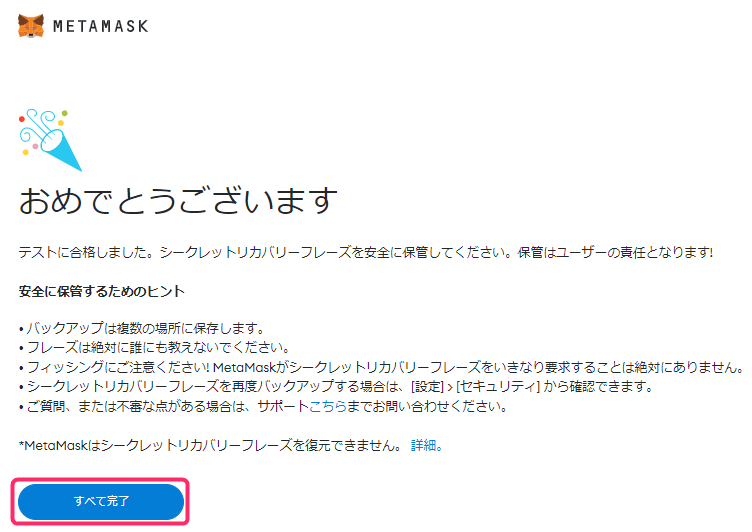
次回以降ログインする際は、Google chromeのブラウザを開いて右上のキツネマークをクリックしましょう。
すると、ポップアップでメタマスク(MetaMask)のログイン画面が表示されますよ。
パスワードを入力してログインしましょう。
以上で、完了です。
メタマスク(MetaMask)の登録(スマホアプリ版)
先にブラウザ版でメタマスク(MetaMask)ウォレットを作ったら、スマホでもメタマスク(MetaMask)のアプリを入れてみましょう。
ポイント
全然、必須ではないので、不要な人は飛ばしてくださいね。
メタマスク(MetaMask)公式サイトをスマホで開くと、「Download on the App Store」というボタンになっているので、タップします。
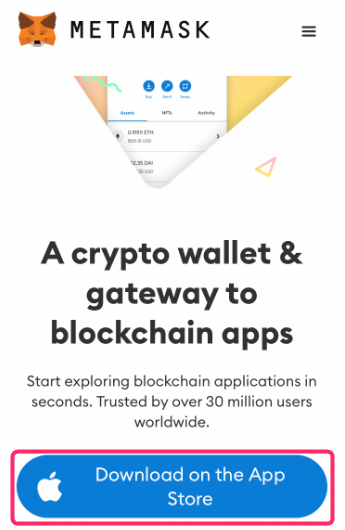
App Storeに飛ぶので、メタマスク(MetaMask)アプリをインストールしましょう。
アプリを開いて、開始をクリックし、以下の画面では、「シークレットリカバリーフレーズを使用してインポートする」をタップ。
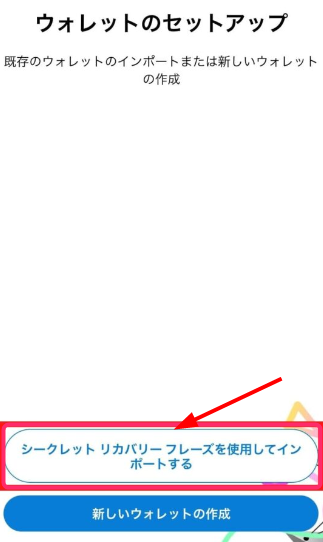
①のシークレットリカバリーフレーズのところには、先ほどメモしたシークレットリカバリーフレーズを入力していきます。
フレーズとフレーズの間は半角スペースを空けて入力していけばOK。
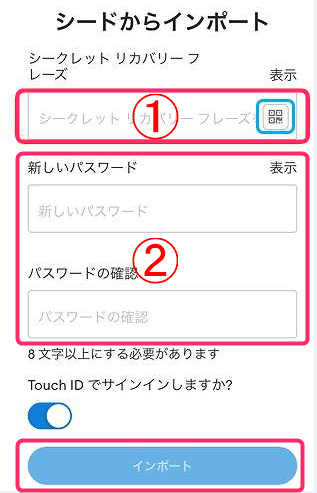
②のパスワードは、アプリ版のパスワードなので、ブラウザ版で設定したパスワードとは別モノという扱いです。
ただし、ブラウザ版と同じパスワードにしても設定できるので、そのあたりは自己判断で設定しましょう。
以下のような画面が出たら、完了です。
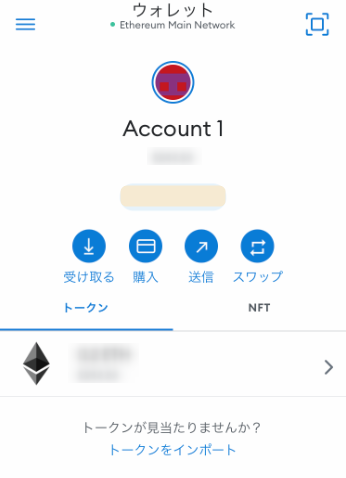
メタマスク(MetaMask)にイーサリアムを送金する
さて、メタマスク(MetaMask)でウォレットの作成ができました。
次は、イーサリアムをメタマスク(MetaMask)ウォレットへ送金します。
手順としては2ステップです。
ステップ① 仮想通貨取引所でイーサリアムを買う
ステップ② 仮想通貨取引所からメタマスク(MetaMask)へイーサリアムを送金する
ステップ① 仮想通貨取引所でイーサリアムを買う
今回は、GMOコインを使います。
理由は、送金手数料が無料だからです。
仮想通貨も普通のお金と同じように、口座から引き出したり、送金したりするときには手数料がかかります。
他の仮想通貨取引所だと、日本円で1000円程度(仮想通貨の価格による)が手数料としてかかります。
そのため、仮想通貨の送金をするのであれば、僕のおすすめはGMOコイン一択です。
GMOコインでイーサリアムをまだ持っていない人は、まず購入しましょう。
以下の記事はビットコインの買い方について記載していますが、イーサリアムも同じですので参考にどうぞ。
-

-
参考GMOコインでのビットコインの買い方(入金から購入までを詳しく解説)
続きを見る
ステップ② 仮想通貨取引所からメタマスク(MetaMask)へイーサリアムを送金する
それでは、保有しているイーサリアムをメタマスク(MetaMask)へ送金してみましょう。
まず、メタマスク(MetaMask)を開いて、イーサリアムアドレスをコピーします。
画面はスマホ版メタマスク(MetaMask)です。赤枠の中に英数字が並んでいるので、タップするとコピーできます。
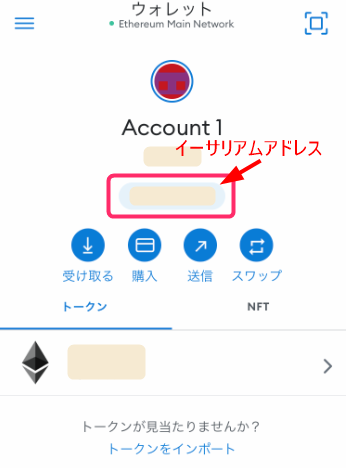
GMOコインで宛先にメタマスク(MetaMask)を追加する
次にGMOコインを開きます。画面はGMOコインのアプリです。
ホーム>預入/送付をタップすると以下の画面が表示されるので、ETH(イーサリアム)をタップしましょう。
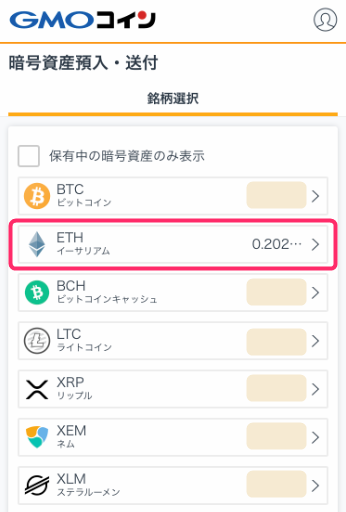
「送付」のタブをえらび、「新しい宛先を追加する」をタップ。
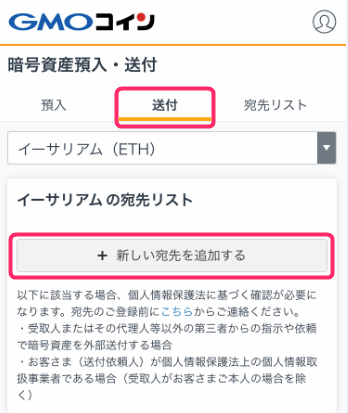
GMOコイン以外をタップ>プライベートウォレットをタップ
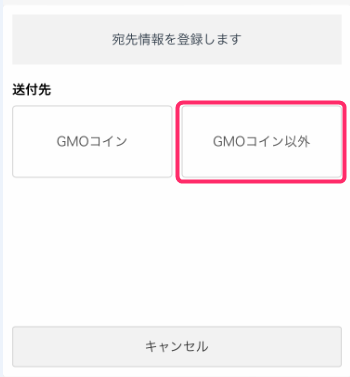
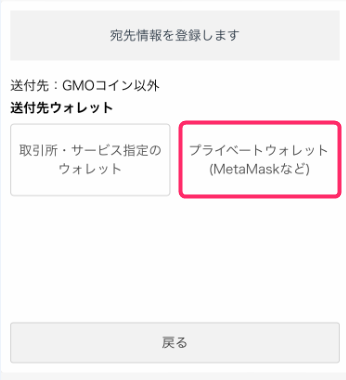
ご本人さまをタップ
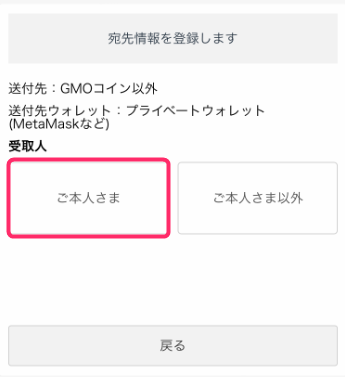
内容を確認し、問題なければ「宛先情報の登録画面へ」をタップ。
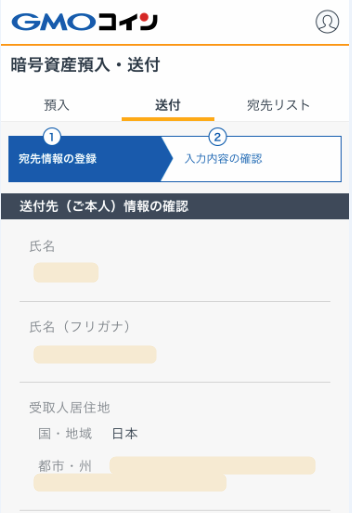
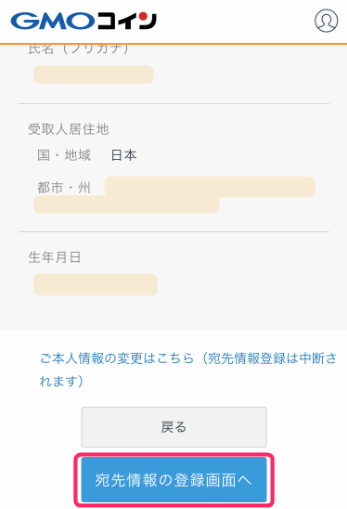
ニックネームは自分がわかりやすいものにしましょう。
イーサリアムアドレスの欄には、メタマスク(MetaMask)でコピーしたイーサリアムアドレスを貼り付けます。
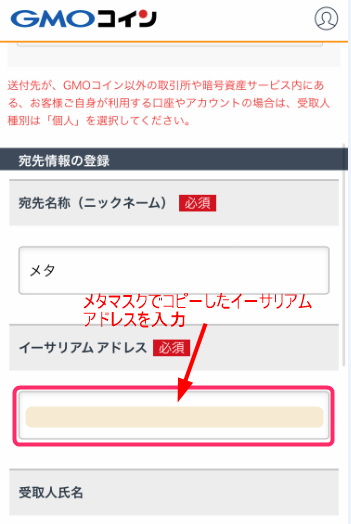
入力が終わったら、確認メールが送信されます。
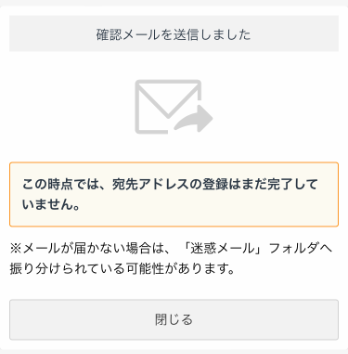
届いたメールを開いて、URLをタップしましょう。
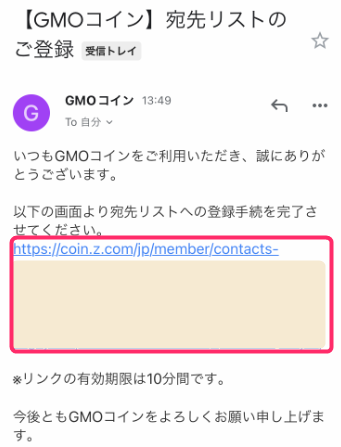
認証を完了するをタップ。
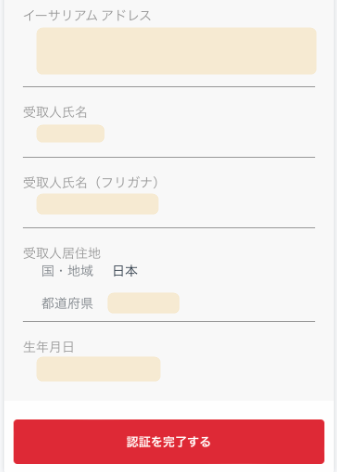
10分程度たつと、宛先リストの登録が完了します。
GMOコインからメタマスク(MetaMask)へイーサリアムを送付する
宛先リストが登録されたら、ふたたびGMOコインアプリを開き、預入/送付画面で、「送付」のタブをえらびます。
登録した宛先(今回はメタマスク(MetaMask))をタップ。
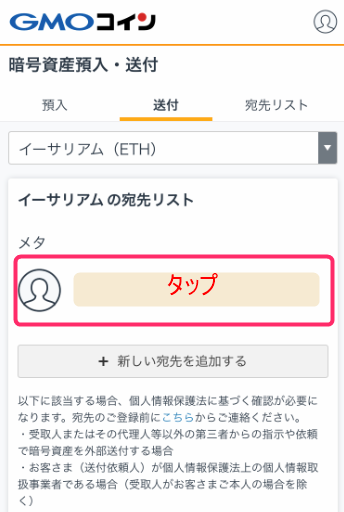
最小送付数量は0.1ETHです。もし0.1ETH未満しか持っていない場合でも、全数量であれば送付可能です。
(例:0.09ETHしかない場合は、0.09ETHすべてであれば送付OK)
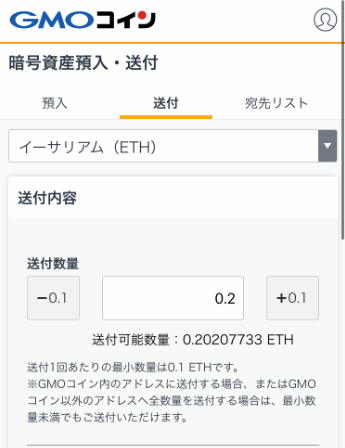
内容を確認し。実行をタップ。今回は0.2ETHを送付してます。
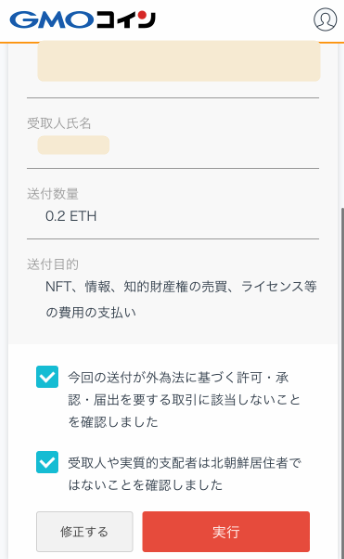
イーサリアムの送付は以上で完了です。
あとは、10分程度でメタマスク(MetaMask)に反映されますので、確認してみましょう。
今回は、0.2ETHがきちんと反映されているのがわかります。
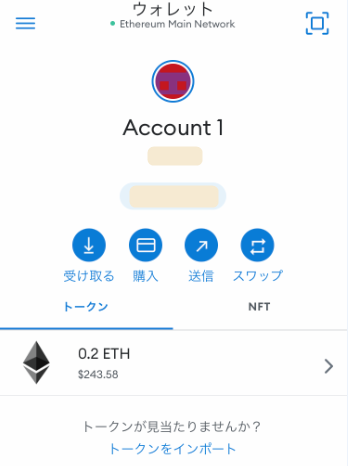
まとめ
僕がメタマスク(MetaMask)に登録した方法を少しでもわかりやすく解説しました。
また、GMOコインからメタマスク(MetaMask)へイーサリアムを送付する方法も紹介しました。
GMOコインから0.2ETHを送付し、メタマスク(MetaMask)に0.2ETHが反映できていたことからも、手数料が無料であることがわかったと思います。
もう1度いいますが、イーサリアムをメタマスク(MetaMask)へ送付するのであれば、手数料が無料のGMOコインがおすすめです。

